Riešenie problémov "Požadovaná operácia vyžaduje vylepšenie" v systéme Windows 7
Pri vykonávaní akýchkoľvek úloh v príkazovom tlmočníkovi systému Windows 7 alebo spustení aplikácie (počítačová hra) sa môže zobraziť chybové hlásenie: "Požadovaná operácia vyžaduje zvýšenie" . Táto situácia môže nastať, aj keď používateľ otvoril softvérové riešenie s oprávneniami správcu. Pokračujeme v riešení tohto problému.
obsah
Ak chcete opraviť túto chybu
V systéme Windows 7 existujú dva typy účtov. Jedna z nich je pre bežného používateľa a druhá má najvyššie práva. Takýto účet sa nazýva "Super Administrator". Pre bezpečnú prevádzku začínajúceho používateľa je druhý typ nahrávania vypnutý.
Toto oddelenie právomocí je "nahnevané" na systémoch založených na nixových technológiách, ktoré majú pojem "root" - "Superuser" (v situácii s produktmi spoločnosti Microsoft je to "Super Administrator"). Pokračujme, ako odstrániť problém súvisiaci s potrebou zvýšiť práva.
Prečítajte si tiež: Ako získať práva správcu v systéme Windows 7
Metóda 1: "Spustiť ako správca"
V niektorých prípadoch, na odstránenie problému, musíte spustiť aplikáciu ako správcu. Softvérové riešenia s príponou .vbs , .cmd , .bat sa spúšťajú s administrátorskými právami.
- Kliknite pravým tlačidlom myši na požadovaný program (v tomto príklade je to tlmočník systému Windows 7).
- Začiatok sa stane so schopnosťou spravovať.
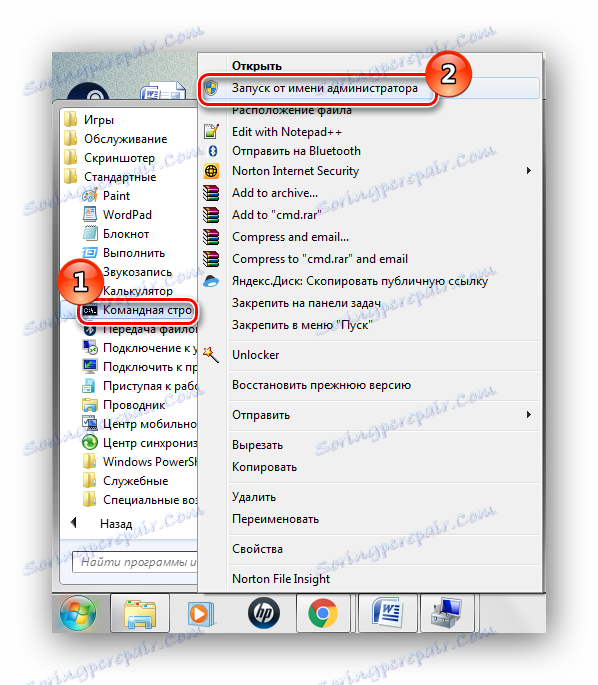
Prečítajte si tiež: Volanie príkazového riadku v systéme Windows 7
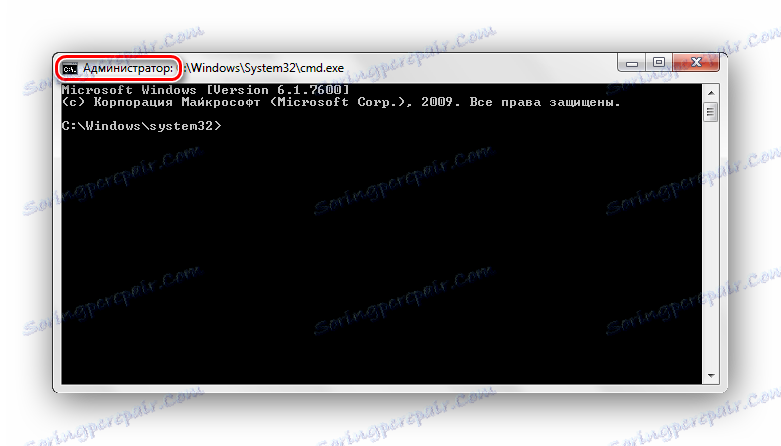
Ak potrebujete obsahovať program veľmi často, mali by ste prejsť na vlastnosti skratky pre tento objekt a vykonať nasledujúce akcie.
- Kliknutím na PCM na skratke prejdite na jeho "Vlastnosti"
- , Prejdeme do sekcie "Kompatibilita" a začiarknite políčko "Spustiť tento program ako správca" a kliknite na tlačidlo "OK" .
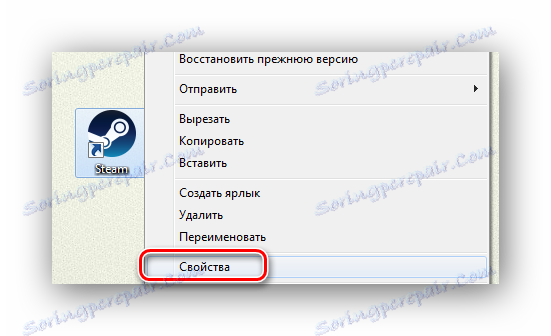
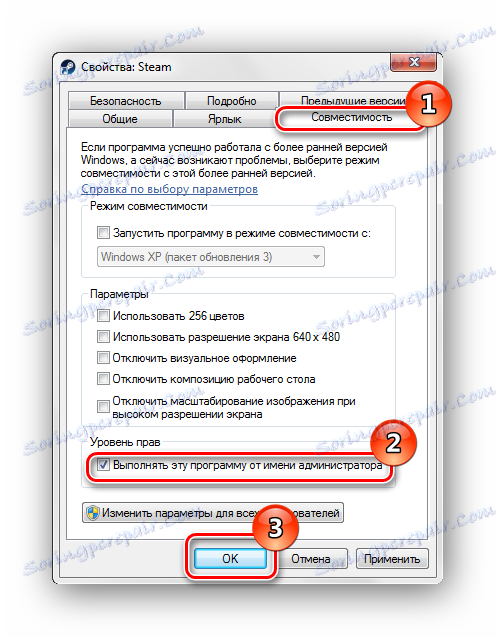
Táto aplikácia sa začne automaticky s potrebnými právami. Ak chyba nezmizne, prejdite na druhú metódu.
Metóda 2: Super administrátor
Táto metóda je vhodná pre skúseného používateľa, pretože systém v tomto režime bude mimoriadne zraniteľný. Používateľ, ktorý mení všetky parametre, môže poškodiť váš počítač. Takže začnime.
Táto metóda nie je vhodná pre systém Windows 7 basic, pretože v tejto verzii produktu spoločnosti Microsoft nie sú v konzole na správu počítačov žiadne "Lokálne používatelia".
- Prejdite do ponuky "Štart" . Stlačte PCM na položku "Počítač" a prejdite na "Správa" .
- Na ľavej strane konzoly "Správa počítača" prejdite na časť "Lokálni používatelia" a otvorte položku "Používatelia" . Kliknite pravým tlačidlom myši (PCM) na nápis "Administrator" . V kontextovej ponuke zadáme alebo zmeníme (ak je to potrebné) heslo. Prejdite na položku Vlastnosti .
- V okne, ktoré sa otvorí, kliknite na začiarkavacie políčko vedľa položky "Odpojiť účet" .
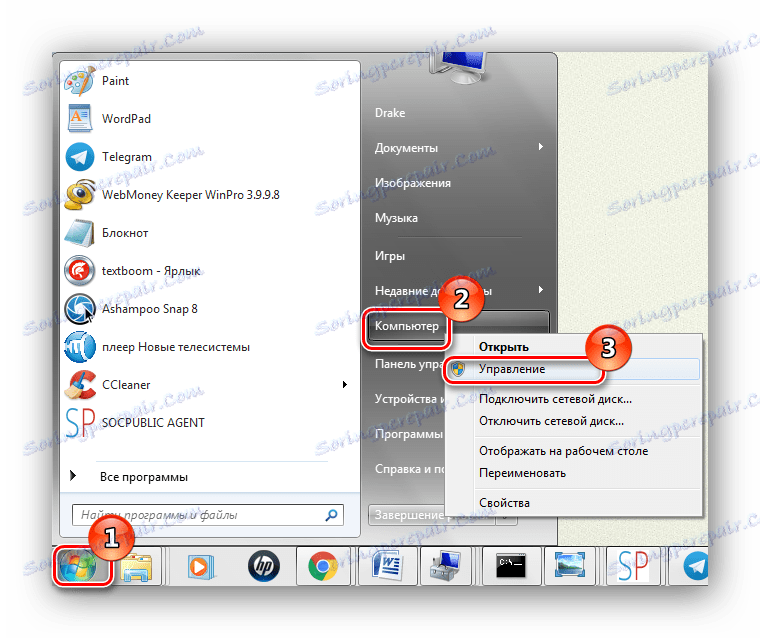
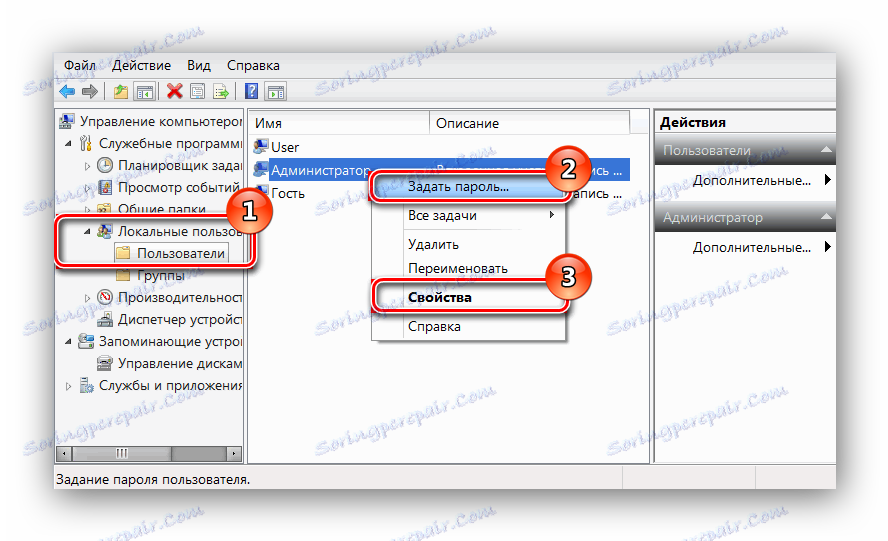
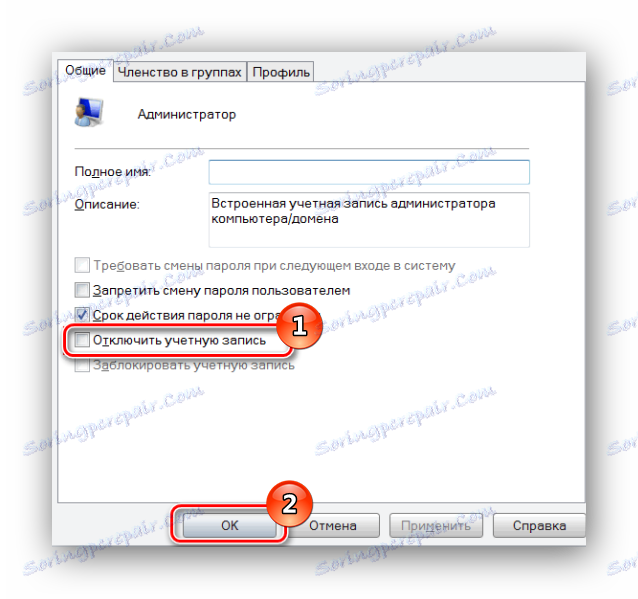
Táto akcia aktivuje účet s najvyššími právami. Môžete sa k nemu prihlásiť po reštartovaní počítača alebo odhlásením pomocou zmeny používateľa.
Metóda 3: Skenovanie vírusov
V určitých situáciách môže byť chyba spôsobená činnosťami vírusov vo vašom systéme. Ak chcete tento problém odstrániť, musíte skenovať systém Windows 7 pomocou antivírusového programu. Zoznam dobrého bezplatného antivírusového softvéru: Bezplatne AVG Antivirus , Avast-voľný antivírusový , Avira , McAfee , Kaspersky bez ,
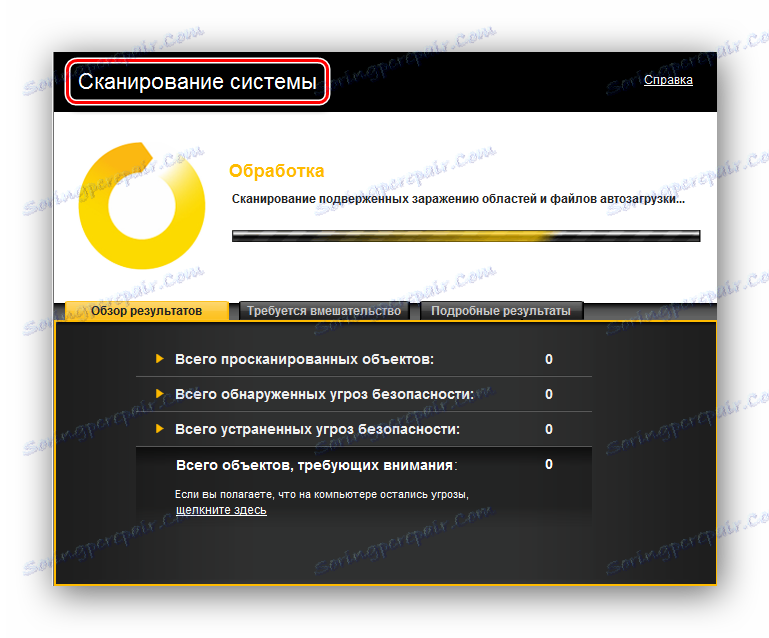
Prečítajte si tiež: Kontrola vírusov v počítači
Vo väčšine prípadov môžete chybu opraviť tak, že povolíte program v mene správcu. Ak je riešenie možné len s aktiváciou účtu s najvyššou právou ("Super Administrator"), nezabudnite, že to výrazne znižuje bezpečnosť operačného systému.